怎样查看苹果手机系统版本 苹果手机iphone怎样查看ios系统版本
日期: 来源:龙城安卓网
苹果手机作为一款备受欢迎的智能手机品牌,其系统版本更新频率较高,用户经常需要查看自己手机的iOS系统版本,苹果手机上查看iOS系统版本的方法非常简单,只需进入设置界面,点击通用选项,再点击关于本机即可查看到手机的iOS系统版本信息。这种简便的操作方式让用户能够及时了解自己手机的系统版本情况,以便及时更新系统或进行其他操作。
苹果手机iphone怎样查看ios系统版本
具体方法:
1.首先,打开手机上的设置。
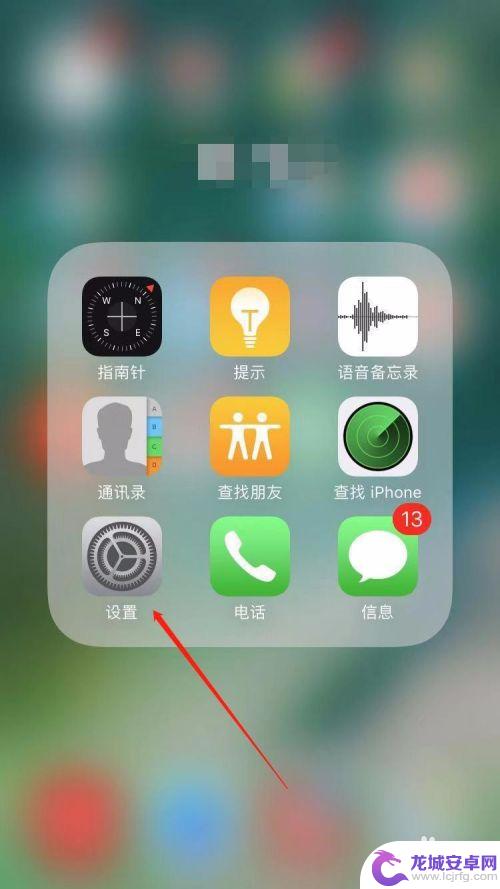
2.进入设置页面后,点击“通用”选项。
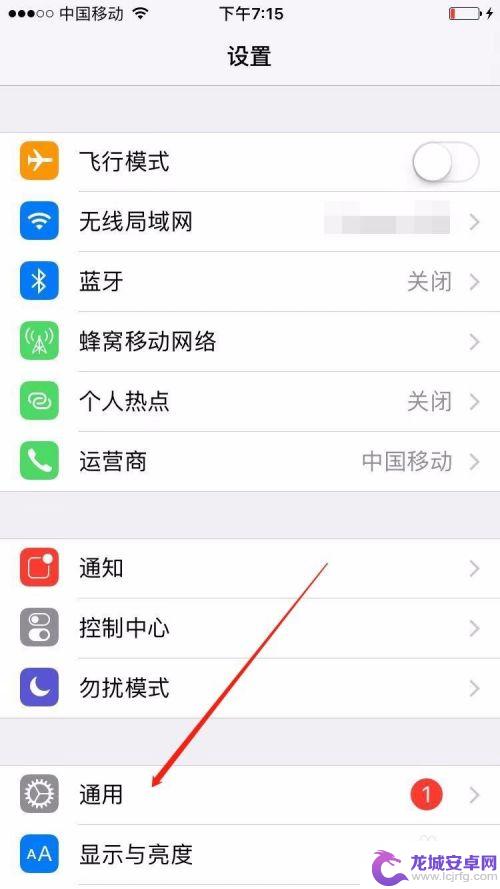
3.进入通用页面后,点击“关于本机”。
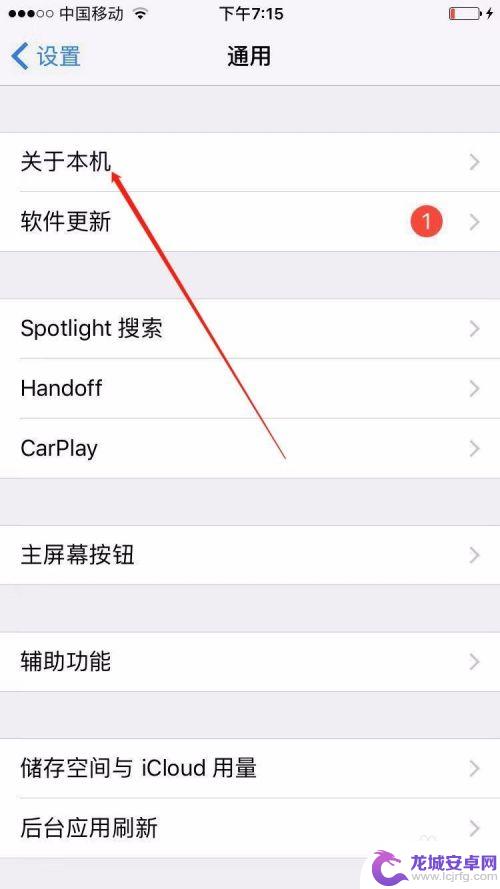
4.在关于本机的页面中,可以查看到关于手机的基本信息。其中系统版本在“版本”字样的右侧。
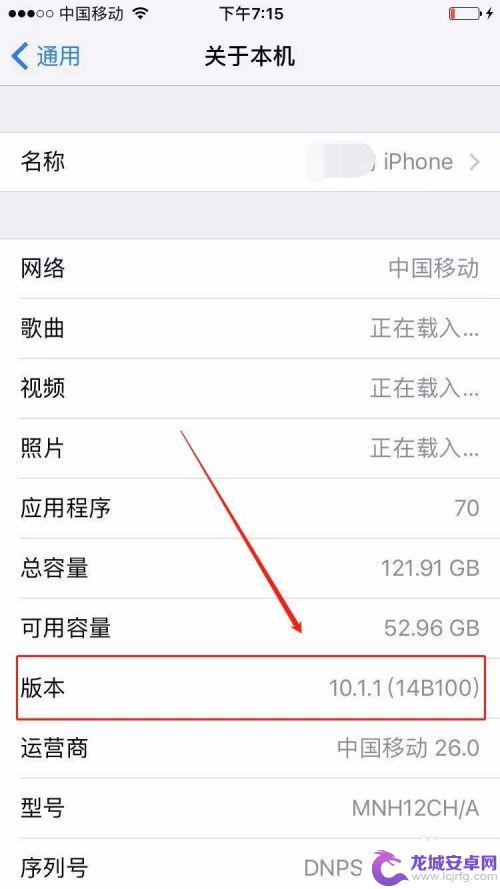
5.知道了手机的系统版本之后,可进一步确认当前版本是不是运营商的最新版本。
返回到通用页面,点击页面中的“软件更新”选项。
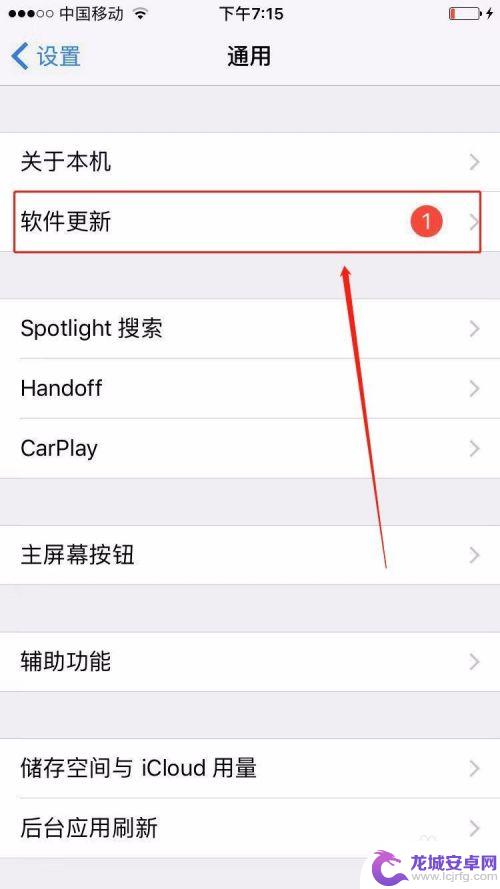
6.在软件更新下面会显示运营商的最新系统版本,如图最新系统版本为ios 12.4.1。如果需要更新版本的话,点击页面中的“下载并安装”即可。
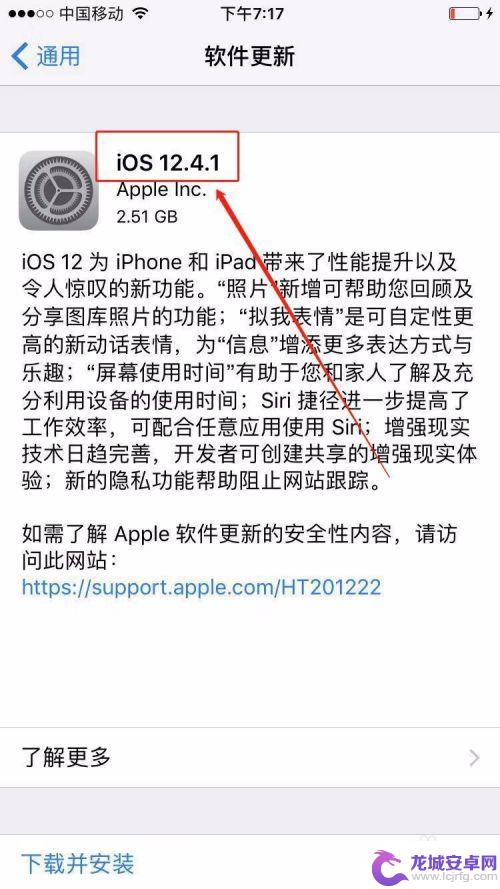
以上就是关于如何查看苹果手机系统版本的全部内容,如果有遇到相同情况的用户,可以按照小编的方法来解决。












